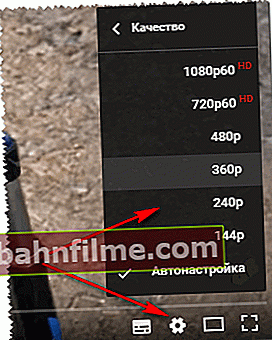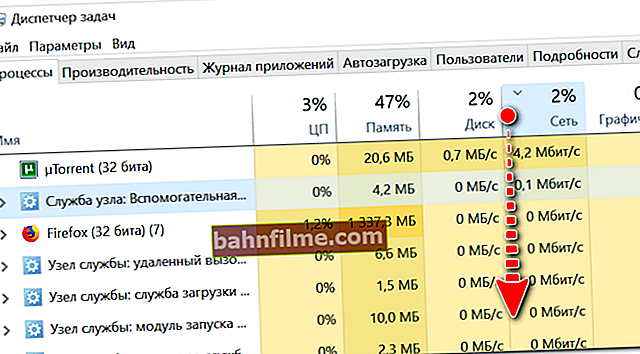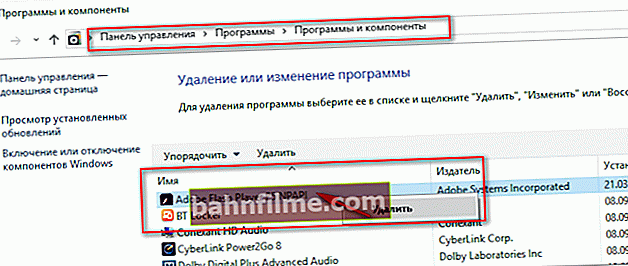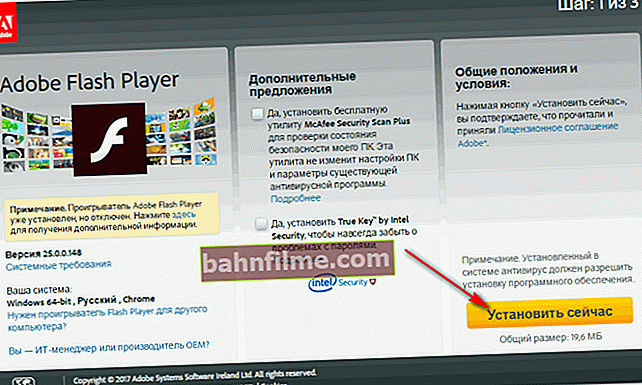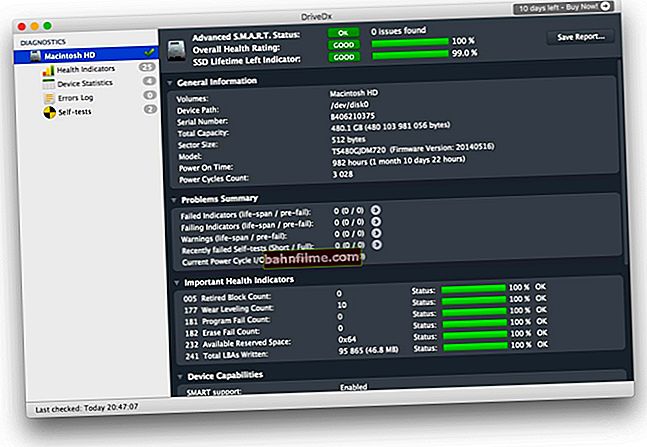Olá!
Se há 20 anos era difícil imaginar assistir a um vídeo pela rede em uma versão em massa, agora é a forma mais comum de apresentar conteúdo. 😘 (provavelmente não é surpreendente porque há tantas perguntas nesta área)
Em sites populares de hospedagem de vídeos e mídias sociais. redes (YouTube, VK, Odnoklassniki, etc.), você pode assistir a muitos vídeos interessantes, filmes, críticas, etc. Existem especiais inteiros. canais sobre vários tópicos e gêneros.
Mas sempre há algo (ou alguém) que vai cortar todo o idílio ... Estamos falando, é claro, de freios e defasagens, que não passam ao largo dos amantes de jogos, nem dos fãs de trabalhar com gráficos, nem dos fãs de vídeos e vídeos . 😢
Neste artigo, quero abordar problemas como gagueira de vídeo, congelamento, espasmos, gagueira sonora e muito mais. Os motivos podem ser vários, no artigo irei apontar os mais básicos deles, bem como dar receitas de "cura".
Então...
👉 Importante!
Se o seu computador fica lento ao reproduzir arquivos locais (salvos no disco), verifique este material.
*
Por que o vídeo pode ficar lento quando visualizado em um navegador
Baixa velocidade do canal da Internet
A primeira coisa que mais e mais frequentemente traz problemas é, claro, velocidade e qualidade do canal de internet.
Para alguns, o canal é muito "fraco", a velocidade da Internet não é suficiente e, como resultado, ao assistir a um vídeo, ele carrega constantemente e não acompanha a reprodução.
Por causa disso, o usuário observa paradas constantes e espera até que ocorra o armazenamento em buffer (pré-carregamento de uma parte do vídeo).
Em geral, na minha experiência prática, para assistir streaming de vídeo na Internet com qualidade:
- para 360p - é necessário um canal com velocidade de 3-4 Mbps;
- para 720p - 5 Mbps;
- para 1080p - 10-12 Mbps (observe para que nada se contorce ou se atrasa). Isso é suficiente para a maioria dos vídeos no mesmo YouTube.
*
👉 Mas tem nuance: Velocidade DECLARADA por um provedor de Internet e velocidade REAL não são a mesma coisa.
Portanto, neste caso, eu recomendo conduzir testando seu canal de internet. Como isso é feito - eu escrevi no meu artigo, dou o link abaixo.
👉 Ajudar!

👉 Como descobrir a velocidade da Internet em um computador - uma maneira fácil ->
*
O que fazer se sua velocidade for lenta:
- em primeiro lugarse a velocidade de sua tarifa do provedor de Internet não for suficiente para a reprodução de vídeo de alta qualidade - conecte-se a uma tarifa de velocidade mais alta (tente também 👉 acelerar a Internet usando estas dicas ->);
- Em segundo lugarNormalmente, a hospedagem de vídeo detecta a velocidade da sua internet automaticamente e seleciona a melhor qualidade de vídeo que o seu navegador reproduz. 👉Se um a qualidade está muito alta para a velocidade da sua internet - o vídeo ficará lento.
Portanto, uma das primeiras dicas, tente diminuir a qualidade . Por exemplo, no YouTube, isso é feito usando as configurações na parte inferior direita do vídeo que está sendo assistido.
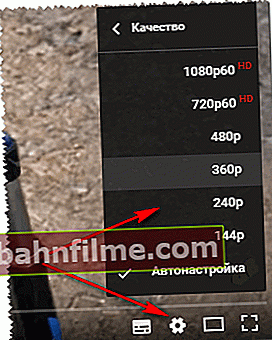
Alterar a qualidade do YouTube
- terceiro, se não for sobre a tarifa, primeiro preste atenção ao roteador Wi-Fi (se for usado para conectar-se à Internet). Fica longe do ponto de recepção, quantas antenas tem, estão conectadas? (👉 dicas para acelerar o Wi-Fi);
- em quarto lugar, alguns provedores têm problemas à noite quando os canais estão congestionados. Se isso se repetir de um dia para o outro e todas as horas à noite: então há duas maneiras de sair - ou troque o provedor ou assista ao vídeo em um horário diferente 😎;
- em quinto lugar, também tente abrir o vídeo primeiro e pausá-lo por um ou dois minutos - durante esse tempo, a maior parte do vídeo será carregada e você poderá assisti-lo sem freios;
- No sexto, também preste atenção se o seu canal de Internet está ocupado por programas estranhos: para fazer isso, abra Gerenciador de tarefas (pressione as teclas Ctrl + Shift + Esc ao mesmo tempo) e classifique os programas na ordem de carregamento da rede. 👀
A imagem abaixo mostra que o programa uTorrent está rodando, o que, aliás, pode consumir quase todos os recursos do canal (com carga adequada). Recomenda-se fechar esses programas ao assistir a um vídeo ou pausar ...
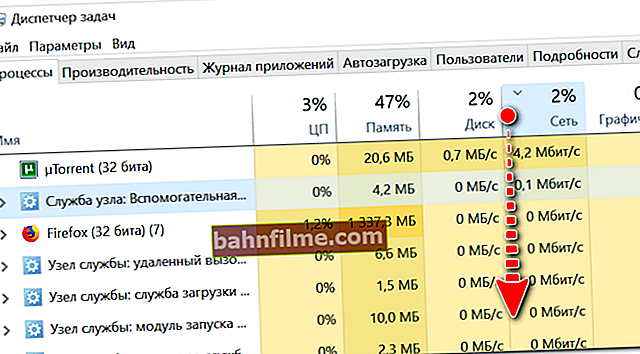
Aplicativos classificados por gráfico de rede
👉 Ajudar!
Com quais programas minha rede de Internet é carregada e para onde vai o tráfego? Limitar a velocidade de download e upload de qualquer um dos programas.
*
👌 Operação incorreta de aceleração de hardware no navegador
Em alguns PCs, a aceleração de hardware pode não funcionar corretamente (por exemplo, por algum motivo, o AMD Ryzen (no Windows 10) costuma ter alguns problemas com isso recentemente).
Portanto, se tudo estiver de acordo com a velocidade de sua rede, recomendo desabilitar temporariamente essa mesma aceleração de hardware (no navegador em que você assiste a vídeos online!).
No Chrome para fazer isso, você primeiro precisa abrir costumização clicando em "três pontos" no canto da tela (👇).

Configurações do Chrome
Em seguida, na caixa de pesquisa, especifique "hardware ..." e controle deslizante de parâmetro "Use aceleração de hardware (se disponível)" mudar para o modo fora! 👇

Use aceleração de hardware - desligado!
Depois disso, você precisa reiniciar o navegador (e só então verificar novamente a reprodução do vídeo).
*
Carga pesada na CPU, RAM, disco rígido
É possível que não seja o vídeo que o deixa lento, mas o próprio PC. Na maioria das vezes, isso acontece devido ao fato do processador ou placa de vídeo estar carregado, às vezes a carga chega a 90-100%! De que vídeo de qualidade há para falar ... 😢
Para ver a carga da CPU - abra Gerenciador de tarefas (botões Ctrl + Shift + Esc).
Mais adiante no " Processos " (geralmente ativo por padrão) classifica todos os processos na ordem de sua carga de CPU. Se um entre eles, existem alguns programas em execução que ocupam significativamente os recursos do PC - tente fechá-los!

Processos - Gerenciador de Tarefas
👉 Ajudar!
Se não houver nada de suspeito entre os processos (ou aplicativos fechados não ajudaram a diminuir a carga), recomendo que você leia o artigo
*
Também recomendaria verificar a guia "Desempenho" (no Windows 10). Veja a imagem abaixo: em primeiro lugar, preste atenção ao processador, placa de vídeo e disco (é melhor fazer isso em paralelo com a visualização de vídeo incluída. Se você vir uma carga de 90-100%, o problema se tornará mais óbvio ...).

Desempenho
*
Problemas com os drivers da placa de vídeo
Motorista - conflito de motorista ...
Se você tiver um driver "conflitante" instalado (por exemplo, isso costumava ser bastante comum com novas versões de driver. Agora tudo isso acontece com muito menos frequência), ou um driver que é muito antigo, então o aparecimento de freios ao assistir um vídeo não é tão incomum.
A propósito, devido à versão do driver, algumas cores também podem não ser expressas (por exemplo, o vermelho brilhante está ausente) - especialmente perceptível em jogos. A propósito, os jogos com problemas com os motoristas nem sempre iniciam.
*
E então, o que eu recomendo fazer:
- Primeiro, verifique se você possui dispositivos para os quais não há drivers (e instale-os se necessário). Detalhes 👉 sobre tudo aqui;
- Se você já tem os drivers (e o problema com o vídeo ainda não foi resolvido), recomendo tentar substituir os drivers por uma versão diferente. Baixe o driver de vídeo do site oficial do fabricante, desinstale o driver antigo e instale um novo. Para obter informações sobre como 👉 deletar "lenha" velha e desnecessária, consulte esta entrada;
- Você também pode usar os especiais. programas 👉 para instalação automática de drivers.
*
Gráficos discretos e incorporados
A propósitose você tiver um laptop (PC) com duas placas de vídeo - verifique qual placa de vídeo está ativa ao assistir a um vídeo.
O fato é que se você estiver assistindo a um vídeo de alta qualidade, a placa de vídeo integrada pode não ser capaz de lidar (enquanto a placa discreta ficará inativa).
👉 Em detalhes você pode descobrir sobre isso neste artigo

Ícone de atividade da placa de vídeo externa: a princípio não funcionou, depois tornou-se ativo!
*
Modo turbo, VPN, plug-ins, etc.
Acontece que o servidor do qual você deseja assistir ao vídeo está sobrecarregado - como resultado, ou a página com o vídeo não abre ou o vídeo começa a carregar por um longo tempo.
É possível que a conexão do seu provedor a um determinado site de hospedagem de vídeo deixe muito a desejar, mas por outro lado - tudo funciona muito bem. Nesse caso, ou mude de provedor, ou assista ao vídeo em outros sites (aliás, essa também é uma solução muito boa).
Sobre o modo turbo
A propósito, se nenhuma das opções acima ajudar, tente usar um navegador da web diferente. Por exemplo, se, como a maioria dos usuários usa o Chrome, você pode substituí-lo pelo Opera ou pelo navegador Yandex (a propósito, eles têm modo turbo, que às vezes apenas salva!).

Navegador Yandex - como habilitar o modo turbo!
Além desses produtos, existem outras opções interessantes. Uma lista completa de navegadores do ano em curso 👉 apresentei neste artigo ->
*
Bem, não posso deixar de notar que a VPN habilitada no navegador (e "todos os tipos" de plug-ins associados a isso) pode afetar seriamente a reprodução de vídeos online.
Por um tempo, eu recomendaria redefinir as configurações do navegador para o padrão e remover (desabilitar) todos os plug-ins / extensões. No Chrome, basta abrir a página: chrome: // extensions /
Veja a imagem abaixo: há uma extensão FriGate (que criptografa o tráfego). Após removê-lo, o vídeo começou a rodar normalmente!

Extensões no Chrome
*
Problemas com o Flash player no navegador
Hoje em dia, a maior parte do vídeo na web mudou do Adobe Flash Player para o vídeo HTML5 (é mais seguro!). Porém, em alguns recursos, um flash player ainda é necessário para a reprodução, e muito depende do seu funcionamento ... (principalmente para sites de entretenimento, onde, além do vídeo, existem minibrinquedos).
Atualização 3.01.2020!
👉 Em breve, o suporte para Flash Player pela maioria dos navegadores será descontinuado (em dezembro de 2020), a "web" está mudando para html 5. Portanto, este parágrafo do artigo em breve perderá sua relevância ...
Se a versão do Flash player for antiga (ou não for compatível com o seu software, ou se houver um conflito de software), o vídeo pode começar a se contorcer e ficar lento (muitas vezes nem abre).
▼

👉 Se o seu está desatualizado flash player - eu recomendo atualizá-lo. Como fazer isso corretamente é descrito neste artigo.
▲
Nesse caso, recomendo fazer o seguinte:
- se você tem um navegador Navegador Chrome ou Yandex (ou seja, um navegador com Adobe Flash Player integrado), tente abrir o vídeo usando, digamos, o Firefox (ou qualquer outro navegador, aliás, escrevi sobre eles aqui ->);
- se não ajudar, tente o mesmo reinstalar (atualizar) o Flash Player... Para fazer isso, primeiro vá para o painel de controle do Windows 👉 e desinstale a versão antiga do flash player. Nota: abra o painel de controle em (veja a imagem abaixo) - Painel de Controle \ Programas \ Programas e Recursos.
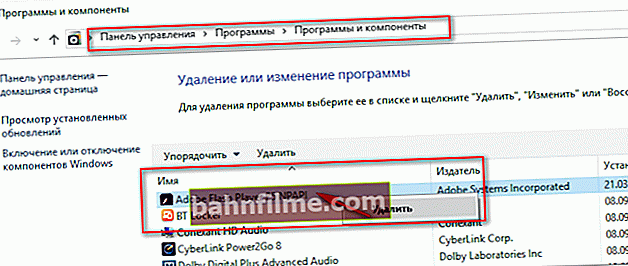
Removendo Flash Player
- em seguida, abra o link 👉 //get.adobe.com/ e baixe a nova versão do flash player (como regra, basta apertar um botão "Instale agora" ).
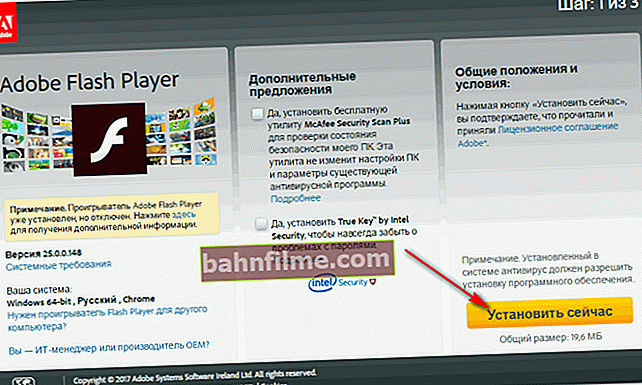
Instale Adobe Flash Player
*
👉 Adição
Preste atenção também a uma opção como ativar / desativar a aceleração de hardware. Para fazer isso, ao assistir a um vídeo - basta clicar com o botão direito sobre ele e selecionar a guia "parâmetros" (não disponível em todos os recursos da rede!). Em seguida, coloque (desmarque) a caixa ao lado de Ative a aceleração de hardware.

Aceleraçao do hardware
*
Se você conseguiu resolver o problema de forma diferente - me avise nos comentários (desde já agradeço!).
Nesta nota, digo adeus, boa sorte a todos!
👋
Primeira publicação: 12.04.2017
Correção: 25/05/2020